Ofrecer envío gratis es una estrategia muy recomendada para generar más ventas en tu tienda online, pero es importante que la propuesta sea rentable para tu negocio.
Por eso, limitar tus envíos gratuitos por tipo de servicio (a domicilio o sucursal), ubicación geográfica o monto mínimo de compra te va a servir para matizar los costos de ofrecer envío gratis.
En este tutorial, te contamos cómo hacerlo para las aplicaciones de envío disponibles en la página de 📱 Tiendanube Aplicaciones, generando condiciones según:
- Las opciones de envío
- Las categorías de productos
- El monto mínimo de compra
- La zona geográfica
Info
Te recomendamos ver ¿Qué aspectos tener en cuenta al ofrecer envío gratis? para conocer más sobre los puntos a considerar cuando configuras envío sin cargo.
¡Vamos a los pasos!
1. Ir a la sección "Descuentos > Envío gratis" del administrador de tu tienda.
Success
Para ver esa opción en tu administrador, debes tener configurada al menos una aplicación de envíos en tu Tiendanube. Puedes ver cómo instalar la opción que prefieras en nuestra sección de Entregas en México.
2. Hacer clic en "Crear envío gratis".
Se va a abrir una ventana para que crees condiciones para tu envío gratuito, como te explicamos en los siguientes pasos.
3. En el campo "Medios de envío", elegir las modalidades de envío de las aplicaciones para las que quieres ofrecer el envío gratis.
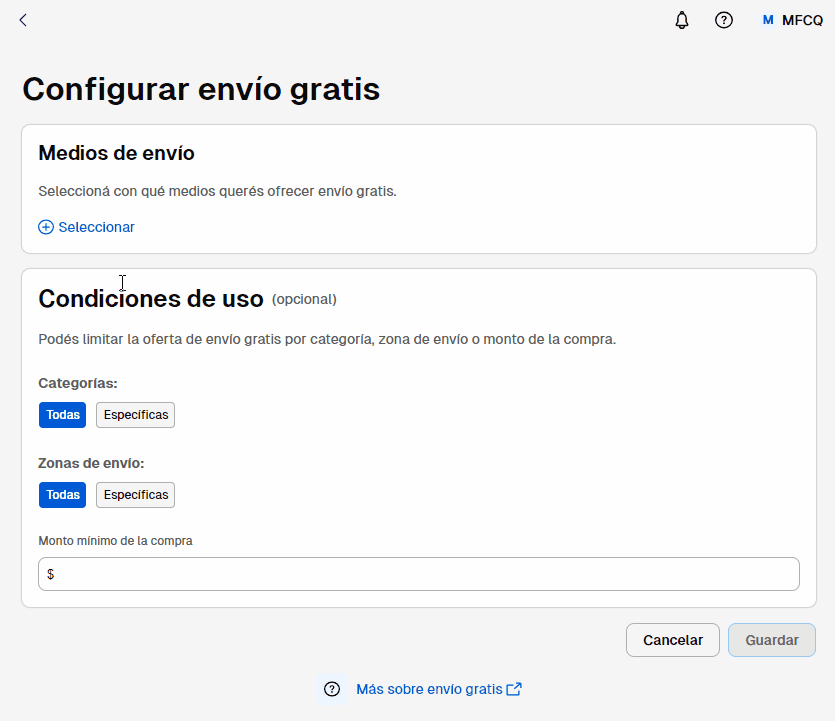
Helpjuice Info Callout Title
Puedes configurar que únicamente se ofrezca envío gratis en la opción más económica dentro de las seleccionadas marcando el casillero “Ofrecer descuento solo en el medio de envío de menor costo”.

4. En la sección "Límites de uso", puedes elegir si ofrecer ese envío gratis para todos los productos de tu tienda o solo para ciertas categorías. Si elegís ofrecerlo para categorías específicas, agregar en las que quieras que aplique.

Por ejemplo, si la condición que estás creando aplica para compras superiores a un importe determinado, podrías aplicarlo a todos los productos de tu tienda o a la categoría de productos más costosos, ya que el costo del envío no te va a significar una pérdida de dinero.
Por otro lado, otra buena opción es aplicar el envío gratis por categorías, teniendo en cuenta los productos que sean menos voluminosos, porque los paquetes grandes suelen tener costos de envío más altos.
Otra opción que tienes disponible es elegir si permitir o no combinar el envío gratis con otras promociones, para definir si estos beneficios son acumulables.
5. También, para que el beneficio de envío gratis te sea rentable, puedes limitar esta opción a un monto mínimo de compra.
En el campo "Monto mínimo de la compra" ingresar el valor mínimo de compra para aplicar la condición de envío gratis. Ten en cuenta que el número no debe tener puntos ni comas y deben ser valores enteros. Además, este campo es opcional.

6. Por último, también vas a poder limitar la condición de envío gratuito para que aplique solo a ciertos estados. Esta opción es útil debido a que los envíos de mayor distancia suelen tener costos más elevados.
Para activar esta función, es necesario tildar la opción de "Específicas". Luego, puedes elegir las zonas que prefieras. Pueden ser una o más.
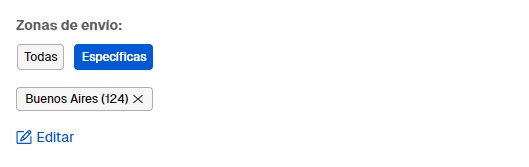
7. Por último, hacer clic en "Crear".
¡Listo!
El envío gratis ya va a estar configurado y se va a ofrecer cuando se cumplan con las condiciones que hayas configurado.
Info
Puedes crear múltiples condiciones de envío gratis combinando las opciones que vimos antes de la forma que prefieras. Así, puedes tener una condición de envío gratis para diferentes zonas geográficas, por ejemplo.























